المقدمة
يوضح هذا المستند كيفية إضافة البرنامج النصي لوضع موارد المستخدم في مجموعة خدمات ويب (AWS) على Amazon ل CloudCenter 4.8.2.
المتطلبات الأساسية
المتطلبات
توصي Cisco بأن تكون لديك معرفة بالمواضيع التالية:
- لينكس
- سحابة AWS EC2
- برمجة Shell
المكونات المستخدمة
تستند المعلومات الواردة في هذا المستند إلى إصدارات البرامج التالية:
- CloudCenter، الإصدار 4.8.2
- CCO (CiscoCloud Orchestrator)
- CCM (CiscoCloud Manager)
- Redhat7 أو Centos7
- المستودع المطلوب تخزين البرنامج النصي للشرح
تم إنشاء المعلومات الواردة في هذا المستند من الأجهزة الموجودة في بيئة معملية خاصة. بدأت جميع الأجهزة المُستخدمة في هذا المستند بتكوين ممسوح (افتراضي). إذا كانت شبكتك قيد التشغيل، فتأكد من فهمك للتأثير المحتمل لأي أمر.
كيف تتم إضافة البرنامج النصي لوضع الموارد في مجموعة AWS؟
هناك سحب مختلفة يدعمها CloudCenter لوضع الموارد وفقا لإعدادات المستخدم. يركز هذا المستند على إعداد البرنامج النصي لوسيلة شرح وضع الموارد في مجموعة AWS.
يرجى اتباع هذه الخطوات لوضع نصوص شرح توضيحية لوضع الموارد
الخطوة 1. قم بتسجيل الدخول إلى المستودع / Linux VM حيث يمكنك إنشاء برنامج نصي أساسي لوضع الموارد. إذا قمت بإنشاء نص تنفيذي في أي من أجهزة Linux VM، فتأكد من نسخ هذا الملف في المستودع بحيث يمكن الوصول إليه لنشر التطبيقات.
الخطوة 2. vi callout.sh وأدخل المحتوى في البرنامج النصي.
#!/bin/bash
. /utils.sh
print_log "$eNV_imageName"
print_log "$Cloud_Setting_CloudFamily"
print_log "$eNV_parentJobName"
content="{\"vpcId\":\"vpc-31e88948\",
\"subnetId\":\"subnet-44f8bb0c\",
\"securityGroupList\":\"sg-0f05b97b\",
\"vmTagsList\":\"Name:RP_001,PayProfile:Dev,User:AdminUser\",
\"assignPublicIp\":\"true\",
\"nodeInfo\":\"VpcID:vpc-31ee2948, subnetId: subnet-44ftb40c,securityGroupList:sg-0f04b97b \"}"
print_ext_service_result "$content"
ملاحظة: إستبدال معرف VPC والشبكة الفرعية ومجموعة الأمان و vmTagList ومعلومات العقدة بالمعلومات الخاصة بك.
يمكن الحصول على جميع المعلومات من مثيل AWS EC2
الخطوة 3. احفظ النص البرمجي الأساسي في المستودع وقم بتغيير الإذن إلى 755.
الخطوة 4. #chmod 755 call.sh
الخطوة 5. بمجرد إنشاء البرنامج النصي، تحتاج لتمكين البرنامج النصي لوضع الموارد من مدير CloudCenter.
أ. قم بتسجيل الدخول إلى واجهة المستخدم الرسومية CloudCenter Manager Gui > Environment > بيئة جديدة.
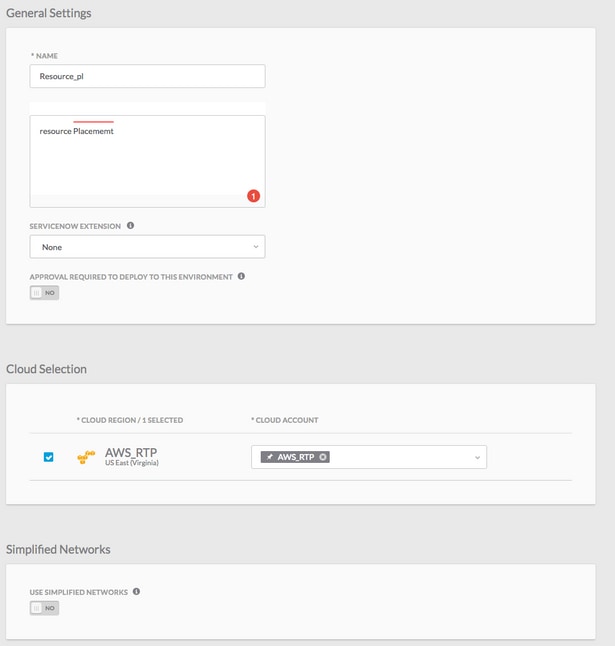
ب. انقر فوق علامة التبويب تعريف إعدادات مجموعة النظراء الافتراضية.
ج. حدد نوع المثيل الذي ترغب في إستخدام بيئة النشر الخاصة بك وتمكين وضع الموارد، كما هو موضح في الصورة.
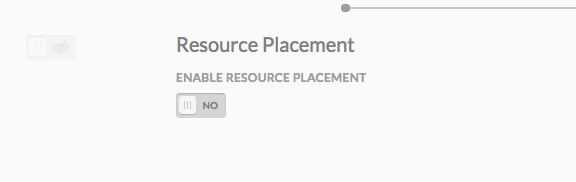
د. بمجرد النقر فوق تمكين وضع الموارد، تحصل على خيار لتعيين ملف تكوين وضع الموارد، كما هو موضح في الصورة.
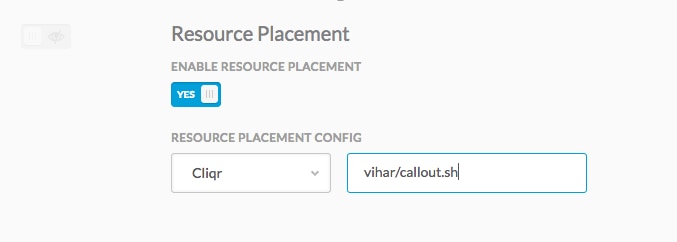
ملاحظة: قم بتوفير موقع callout.sh، الملف الذي قمت بتحميله إلى المستودع وانقر فوق علامة التبويب تم مرتين للخروج من صفحة بيئة النشر الخاصة بك.
الخطوة 6. قم بنشر مثيل جديد باستخدام بيئة النشر التي تم إنشاؤها حديثا. يتم نشر الجهاز الظاهري الخاص بك بنجاح باستخدام البرنامج النصي لوضع الموارد الذي أنشأته.
تلميح: يمكنك التحقق من ملفات gateway.log من CCO للتحقق مما إذا تم تنفيذ البرنامج النصي بنجاح أم لا.
هذا هو المخرج المعروض في ملفات السجل.
2018-01-09 15:16:14,917 INFO service.LifecycleClusterStartAction [RxCachedThreadScheduler-6] - DeploymentJobID=37 requestNodeCount = 1 , minNodeCount=1 , createdCount = 1
2018-01-09 15:16:16,121 INFO strategy.DockerBaseCallout [threadPoolExecutor-21] - Output from Callout
CLIQR_EXTERNAL_SERVICE_LOG_MSG_START^M
Executing service resourcePlacement action with command: "/opt/remoteFiles/cliqr_local_file/callout.sh" from directory: ^M
CLIQR_EXTERNAL_SERVICE_LOG_MSG_END^M
CLOUD_CENTER_SCRIPT_OUTPUT^M
CLIQR_EXTERNAL_SERVICE_LOG_MSG_START^M
Executing script/command: /opt/remoteFiles/cliqr_local_file/callout.sh.^M
CLIQR_EXTERNAL_SERVICE_LOG_MSG_END^M
CLIQR_EXTERNAL_SERVICE_LOG_MSG_START^M
Ubuntu 14.04^M
CLIQR_EXTERNAL_SERVICE_LOG_MSG_END^M
CLIQR_EXTERNAL_SERVICE_LOG_MSG_START^M
^M
CLIQR_EXTERNAL_SERVICE_LOG_MSG_END^M
CLIQR_EXTERNAL_SERVICE_LOG_MSG_START^M
docker_cluster^M
CLIQR_EXTERNAL_SERVICE_LOG_MSG_END^M
CLIQR_EXTERNAL_SERVICE_RESULT_START^M
{"vpcId":" vpc-31e88948",^M
"subnetId":" subnet-44f8bb0c ",^M
"securityGroupList":" sg-0f05b97b ",^M
"vmTagsList":"Name:RP_001,PayProfile:Dev,User:AdminUser",^M
"assignPublicIp":"true",^M
"nodeInfo":"VpcID: vpc-31e88948, subnetId: subnet-44f8bb0c,securityGroupList: sg-0f05b97b "}^M
CLIQR_EXTERNAL_SERVICE_RESULT_END^M